Нужно надёжно запаролить документ?
Скачайте удобный PDF-редактор!
Основные сведения о защите PDF
Защитить документ можно двумя способами: предоставить доступ только на открытие и чтение либо установить ограничения на определенные функции, например, изменение содержимого или печать. Большинство продвинутых PDF-редакторов позволяют устанавливать два типа защиты паролем:
- На открытие: позволяет просматривать и читать документ;
- На права доступа: требуется при попытке применить определенное действие.
Если файл защищен сразу двумя способами, оба пароля можно использовать для просмотра содержимого, но только право доступа разрешает вносить изменения. Стоит учитывать, что копирование самого файла запретить невозможно. Тем не менее дубликат будет содержать те же данные, что и оригинал, включая пароль, то есть читать и копировать текст из PDF-документа можно будет только после снятия блокировки.
Как защитить ПДФ с помощью пароля
Разные ПДФ-редакторы дают различные способы настройки доступа к защищенному ПДФ. В частности, некоторые позволяют настраивать шифрование, тогда как другие устанавливают этот параметр автоматически. Давайте рассмотрим оба варианта.
Способ 1: PDF Commander
В PDF Commander пользователи могут установить разные виды защиты, в том числе скрытие определенных участков текста или изменить метаданные документа с авторскими правами. В редакторе можно запаролить PDF двумя способами: «На открытие документа» и «На изменение прав доступа».
Первый вариант даст возможность после введения пароля просматривать содержимое без возможности изменения. Права доступа позволяют печатать файл и свободно редактировать контент. Дополнительно вы сможете настроить возможность открытия в разных версиях Adobe Acrobat и установить тип шифрования. Таким образом создается дополнительная защита от несанкционированного доступа.
- Откройте PDF Commander и импортируйте документ кнопкой «Открыть PDF» либо выберите из недавно открытых
файлов.
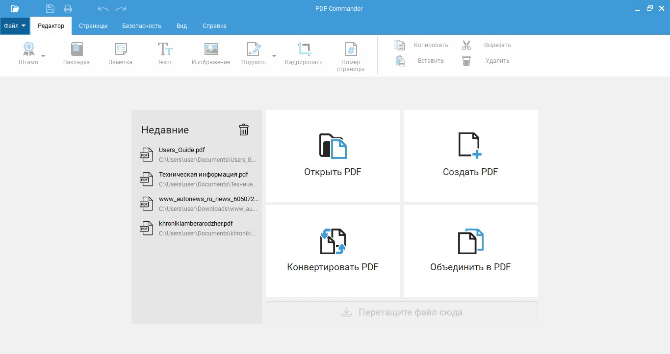
- В верхней панели управления откройте вкладку «Безопасность» и среди инструментов выберите «Задать
пароль».
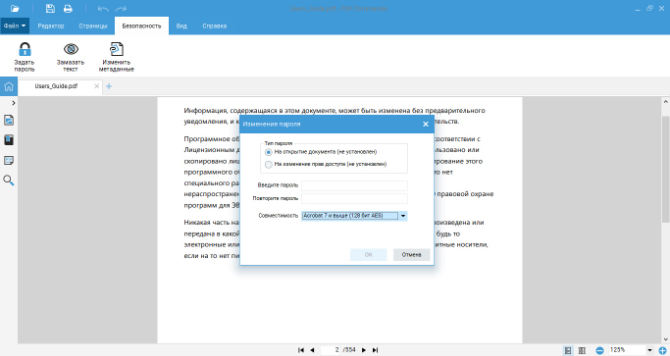
- В окне параметров отметьте вариант «На открытие документа».
- Дважды введите пароль и установите совместимость с программой Adobe Acrobat.
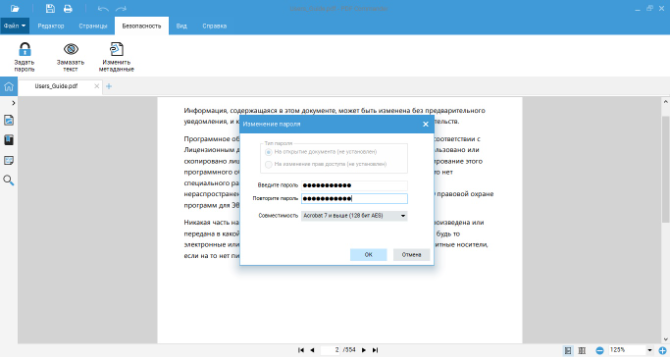
- Для применения настроек кликните ОК.
После того как вы примените настройки, программа предложит экспортировать защищенный файл в выбранную вами папку. Вы можете сохранить его как новый ПДФ-документ или перезаписать оригинал.
Способ 2: Adobe Acrobat
Популярный ПДФ-редактор Adobe Acrobat был одним из первых, кто разрешил устанавливать DRM (авторские права) на созданные документы. Защита PDF от редактирования в приложении представлена несколькими способами: стандартный пароль для открытия или редактирования и шифрование при помощи сертификата. В зависимости от выбранных настроек пользователь сможет просмотреть файл, отредактировать и распечатать.
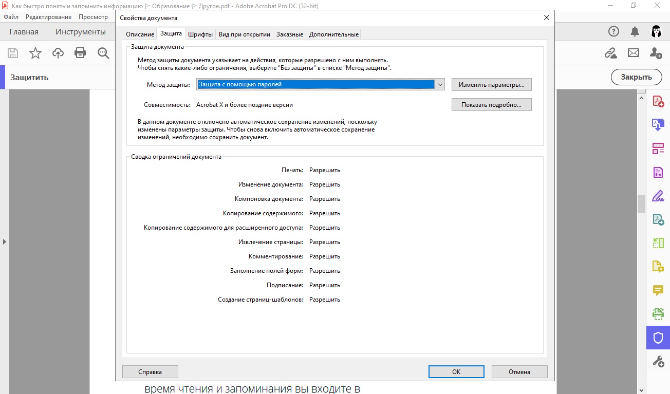
Еще одна возможность шифрования в программе Acrobat – создание защитной оболочки. В этом случае в проект импортируются вложения разных форматов, после чего все файлы упаковываются в отдельный документ. Его можно сразу отправить адресату в режиме онлайн или сохранить для дальнейшей работы.
Acrobat можно скачать бесплатно, но для функции защиты потребуется приобрести премиум-лицензию.
Способ 3: PDF-XChange Editor
PDF-XChange Editor пользуется популярностью благодаря своей простоте и тому, что его можно использовать бесплатно (если вас не раздражает водяной знак в free-версии). Приложение можно использовать для задач разной сложности, в том числе конвертация, создание подписей, встраивание сертификата, добавление электронных форм.
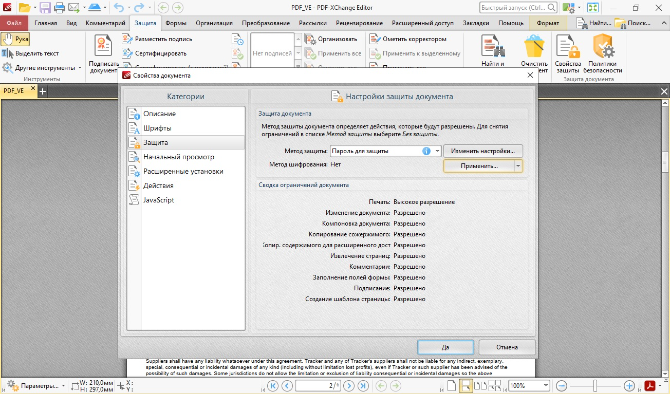
Программа разрешает поставить защиту на открытие, зашифровывать весь файл целиком, отдельные участки или все данные, кроме метатегов. При помощи настроек прав доступа можно заблокировать копирование текста, извлечение изображений, печать. Редактор автоматически выставляет тип шифрования в зависимости от совместимости с Adobe Acrobat.
Как установить двойной пароль на изменение прав доступа
Если вы работаете над важной документацией, лучше всего ставить сразу две степени защиты. Таким образом, если файл будет отправлен по ошибочному адресу, чтобы изменить персональные данные, новому владельцу придется доказать право на доступ. Давайте рассмотрим, как защитить PDF от копирования при помощи двойного пароля в PDF Commander.
- Откройте редактор и загрузите файл, который вы хотите защитить. Откройте вкладку «Безопасность».
- Установите пароль на открытие, как в предыдущей инструкции, и сохраните настройки.
- После этого выберите пункт «На изменение прав доступа». Укажите новый пароль и нажмите ОК.
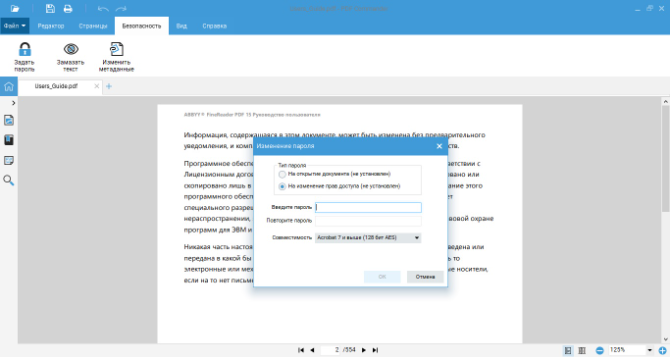
После этого редактор предложит установить действия, которые будут разрешены пользователю:
- Возможность печати и качество распечатанного документа;
- Разрешение на копирование текста;
- Расширенный доступ для других программ просмотра;
- Добавление заметок;
- Заполнение полей форм;
- Операции со страницами.
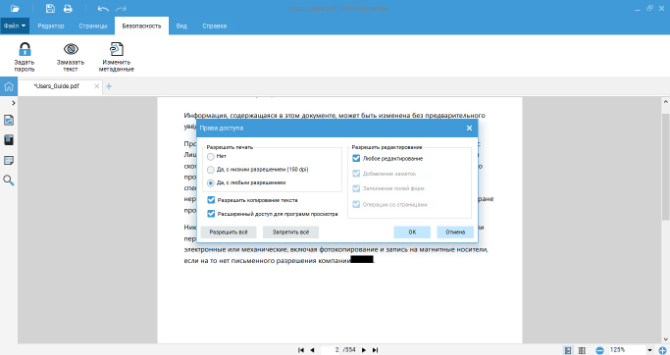
Вы можете вручную выбирать типы операций или выбрать/отклонить сразу все при помощи кнопок «Разрешить все» или «Запретить все». Теперь при попытке внести изменения на экране будет появляться окошко с требованием указать данные.
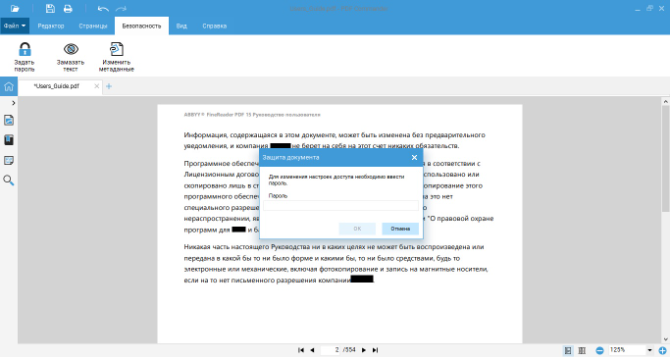
Выбор типа шифрования
В PDF Commander разрешено не только запаролить ПДФ, но также установить шифрование. Программа позволяет выбрать из двух типов: RC4 и AES. В чем состоит их разница и что лучше выбрать?
RC4 – быстрый и устоявшийся тип шифрования, но считается более уязвимым. Он использует псевдослучайные биты, которые объединяются с данными. При RC4 используется алгоритм безопасности WEP, который может быть легко взломан при помощи распространенных в интернете хакерских инструментов.
Шифрование AES является более новым типом и считается более устойчивым к хакерским атакам. При его использовании дискретные блоки данных с применением фиксированных ключей и формул. Microsoft советует этот тип как стандарт симметричного шифрования, но он более сложный и медленный.
Заключение
Из этой статьи вы узнали, как защитить ПДФ от копирования при помощи наиболее популярных PDF-редакторов. Защита является важным этапом в создании документации, особенно если вы создаете платные обучающие курсы или хотите предотвратить утечку важной информации в сеть. Какой софт для изменения ПДФ выбрать для наложения защиты?
Adobe Acrobat периодически выдает ошибки при открытии книг, созданных в других редакторах. Также в минус этому варианту стоит поставить ежемесячную оплату лицензии. PDF-XChange Editor накладывает на файлы свой логотип, а полную лицензию ($46) нужно обновлять каждый год. Поэтому наиболее оптимальным вариантом становится PDF Commander – он более легкий в управлении, чем Acrobat, совместим со всеми версиями ПДФ и показал быструю работу даже с крупными файлами.
Хотите защитить ценные документы?
Скачайте 100% рабочую версию PDF редактора
 Скачать бесплатно
Скачать бесплатно
 Поддержка систем: Windows XP, Vista, 7, 8, 10
Поддержка систем: Windows XP, Vista, 7, 8, 10






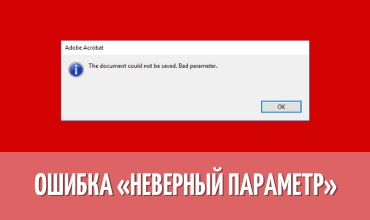

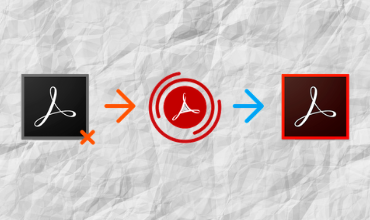
Оставьте ваш комментарий